Les fichiers d'ordinateur portant l'extension ".exe" sont appelés fichiers exécutables ou fichiers EXE. Ce type de fichier est l'un des plus répandus du système d'exploitation Windows, où il est utilisé pour installer ou exécuter des applications logicielles. Les fichiers EXE sont également utiles pour empaqueter et distribuer des petits scripts ou des macros, car ils permettent à l'utilisateur de réduire leur travail à un seul fichier tout en compressant sa taille. Exécuter des fichiers EXE dans Windows est un processus assez simple, mais il devient un peu plus compliqué d'essayer d'exécuter un fichier EXE sur un Mac. Vous pouvez également extraire des fichiers à partir d'un fichier EXE.
Méthode One of Three:
Exécution de fichiers EXE (Windows)
-
 1 Double-cliquez sur un fichier EXE pour l'exécuter. Les fichiers EXE sont des fichiers exécutables Windows et sont conçus pour être exécutés en tant que programmes. Double-cliquer sur un fichier EXE le lance.
1 Double-cliquez sur un fichier EXE pour l'exécuter. Les fichiers EXE sont des fichiers exécutables Windows et sont conçus pour être exécutés en tant que programmes. Double-cliquer sur un fichier EXE le lance. - Si le fichier EXE a été téléchargé depuis Internet, il vous sera demandé de confirmer que vous souhaitez l'exécuter. Méfiez-vous lorsque vous exécutez des fichiers EXE à partir de sources inconnues, car c'est le moyen le plus simple d'être infecté par un virus. N'ouvrez jamais un fichier EXE téléchargé en pièce jointe, même si vous connaissez l'expéditeur.
- Les fichiers EXE peuvent ne pas fonctionner correctement s'ils ont été conçus pour une version obsolète de Windows. Vous pouvez essayer d'ajuster les paramètres de compatibilité en cliquant avec le bouton droit sur le fichier, en sélectionnant "Propriétés", puis en cliquant sur le bouton Compatibilité languette. Vous pouvez définir quelle version de Windows vous souhaitez exécuter le fichier EXE, mais cela n'est pas garanti pour résoudre le problème.
-
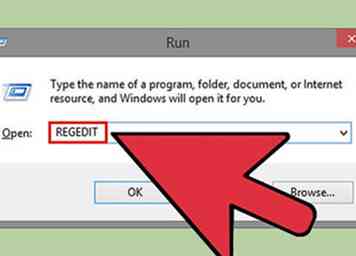 2 Ouvrez l'éditeur de registre si vous ne pouvez pas exécuter de fichiers EXE. Si vous obtenez des messages d'erreur lorsque vous essayez d'exécuter un fichier EXE ou que rien ne se produit, il peut y avoir un problème avec vos paramètres de registre Windows. Modifier votre base de registre peut sembler un peu intimidant, mais cela ne devrait prendre que quelques minutes.[1]
2 Ouvrez l'éditeur de registre si vous ne pouvez pas exécuter de fichiers EXE. Si vous obtenez des messages d'erreur lorsque vous essayez d'exécuter un fichier EXE ou que rien ne se produit, il peut y avoir un problème avec vos paramètres de registre Windows. Modifier votre base de registre peut sembler un peu intimidant, mais cela ne devrait prendre que quelques minutes.[1] - Pour ouvrir l'Éditeur du Registre, appuyez sur la touche Windows + R et tapez regedit.
-
 3 Aller vers .HKEY_CLASSES_ROOT \ .exe. Utilisez l'arborescence de navigation à gauche pour ouvrir ce répertoire.
3 Aller vers .HKEY_CLASSES_ROOT \ .exe. Utilisez l'arborescence de navigation à gauche pour ouvrir ce répertoire. -
 4 Cliquez avec le bouton droit sur l'entrée "(Par défaut)" et sélectionnez "Modifier". Cela ouvrira une nouvelle fenêtre.
4 Cliquez avec le bouton droit sur l'entrée "(Par défaut)" et sélectionnez "Modifier". Cela ouvrira une nouvelle fenêtre. -
 5 Type .exfiler dans le champ "Données de la valeur". Cliquez sur D'accord pour enregistrer les modifications
5 Type .exfiler dans le champ "Données de la valeur". Cliquez sur D'accord pour enregistrer les modifications -
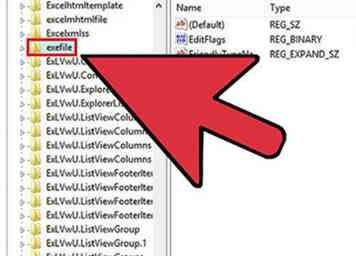 6 Aller vers .HKEY_CLASSES_ROOT \ exefile. Utilisez l'arborescence de navigation à gauche pour ouvrir ce répertoire.
6 Aller vers .HKEY_CLASSES_ROOT \ exefile. Utilisez l'arborescence de navigation à gauche pour ouvrir ce répertoire. -
 7 Cliquez avec le bouton droit sur l'entrée "(Par défaut)" et sélectionnez "Modifier". Cela ouvrira une nouvelle fenêtre.
7 Cliquez avec le bouton droit sur l'entrée "(Par défaut)" et sélectionnez "Modifier". Cela ouvrira une nouvelle fenêtre. -
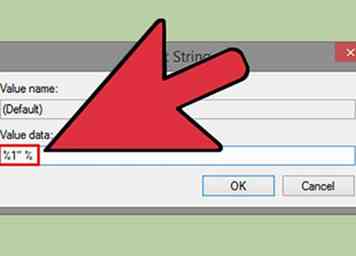 8 Entrer ."%1" %* dans le champ "Données de la valeur". Cliquez sur D'accord pour enregistrer les modifications
8 Entrer ."%1" %* dans le champ "Données de la valeur". Cliquez sur D'accord pour enregistrer les modifications -
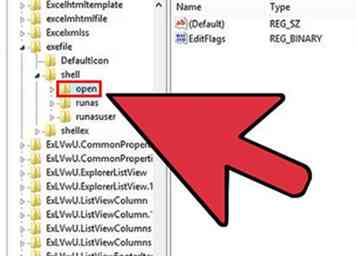 9 Aller vers .KEY_CLASSES_ROOT \ exefile \ shell \ open. Utilisez l'arborescence de navigation à gauche pour ouvrir ce répertoire.
9 Aller vers .KEY_CLASSES_ROOT \ exefile \ shell \ open. Utilisez l'arborescence de navigation à gauche pour ouvrir ce répertoire. -
 10 Cliquez avec le bouton droit sur l'entrée "(Par défaut)" et sélectionnez "Modifier". Cela ouvrira une nouvelle fenêtre.
10 Cliquez avec le bouton droit sur l'entrée "(Par défaut)" et sélectionnez "Modifier". Cela ouvrira une nouvelle fenêtre. -
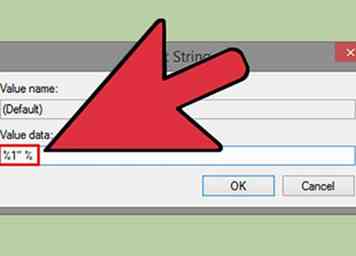 11 Entrer ."%1" %* dans le champ "Données de la valeur". Cliquez sur D'accord pour enregistrer les modifications
11 Entrer ."%1" %* dans le champ "Données de la valeur". Cliquez sur D'accord pour enregistrer les modifications -
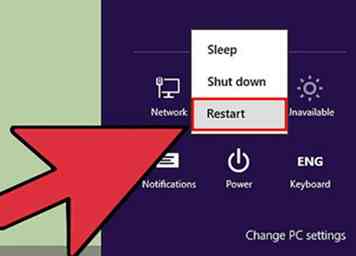 12 Redémarrez votre ordinateur. Après avoir modifié les trois entrées ci-dessus, fermez l'Éditeur du Registre et redémarrez votre ordinateur. Vous devriez pouvoir ouvrir à nouveau les fichiers EXE. Il est fortement recommandé d'essayer de trouver la cause de ce problème en premier lieu. Vous pourriez être infecté par un virus ou un logiciel malveillant, ce qui pourrait causer le même problème à l'avenir. Cliquez ici pour obtenir des instructions sur la recherche et la suppression de virus.
12 Redémarrez votre ordinateur. Après avoir modifié les trois entrées ci-dessus, fermez l'Éditeur du Registre et redémarrez votre ordinateur. Vous devriez pouvoir ouvrir à nouveau les fichiers EXE. Il est fortement recommandé d'essayer de trouver la cause de ce problème en premier lieu. Vous pourriez être infecté par un virus ou un logiciel malveillant, ce qui pourrait causer le même problème à l'avenir. Cliquez ici pour obtenir des instructions sur la recherche et la suppression de virus.
Méthode deux sur trois:
Exécution de fichiers EXE (OS X)
-
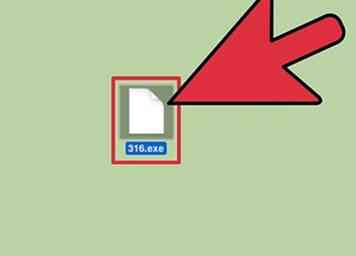 1 Comprendre le processus Les fichiers EXE ne sont pas conçus pour OS X, vous devrez donc utiliser un logiciel spécial pour les faire fonctionner. Vous allez installer l'utilitaire open-source "wine", qui ajoute un "wrapper" Windows au fichier EXE, lui donnant accès aux fichiers Windows essentiels qu'il doit exécuter. L'utilitaire wine ne fonctionne pas avec tous les fichiers EXE Windows et certains programmes fonctionnent mieux que d'autres. Vous n'avez pas besoin d'un disque Windows pour installer Wine.
1 Comprendre le processus Les fichiers EXE ne sont pas conçus pour OS X, vous devrez donc utiliser un logiciel spécial pour les faire fonctionner. Vous allez installer l'utilitaire open-source "wine", qui ajoute un "wrapper" Windows au fichier EXE, lui donnant accès aux fichiers Windows essentiels qu'il doit exécuter. L'utilitaire wine ne fonctionne pas avec tous les fichiers EXE Windows et certains programmes fonctionnent mieux que d'autres. Vous n'avez pas besoin d'un disque Windows pour installer Wine. -
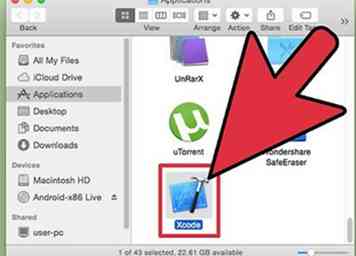 2 Téléchargez et installez Xcode depuis le Mac App Store. Ceci est un outil de développement gratuit requis pour compiler du code logiciel. Vous ne l’utiliserez pas directement, mais les outils que vous installerez pour ouvrir les fichiers EXE en dépendent.
2 Téléchargez et installez Xcode depuis le Mac App Store. Ceci est un outil de développement gratuit requis pour compiler du code logiciel. Vous ne l’utiliserez pas directement, mais les outils que vous installerez pour ouvrir les fichiers EXE en dépendent. - Démarrez Xcode après avoir fini de le télécharger et cliquez sur le menu "Xcode". Sélectionnez "Préférences" puis cliquez sur l'onglet "Téléchargements". Clique le Installer bouton à côté de "Outils de ligne de commande".
-
 3 Téléchargez et installez MacPorts. Ceci est un utilitaire gratuit qui simplifie le processus de compilation, que vous utiliserez pour créer votre version de Wine. Vous pouvez télécharger MacPorts à partir de macports.org/install.php. Cliquez sur le lien correspondant à la version d'OS X que vous utilisez, puis double-cliquez sur le fichier .pkg téléchargé sur votre ordinateur pour installer MacPorts.
3 Téléchargez et installez MacPorts. Ceci est un utilitaire gratuit qui simplifie le processus de compilation, que vous utiliserez pour créer votre version de Wine. Vous pouvez télécharger MacPorts à partir de macports.org/install.php. Cliquez sur le lien correspondant à la version d'OS X que vous utilisez, puis double-cliquez sur le fichier .pkg téléchargé sur votre ordinateur pour installer MacPorts. -
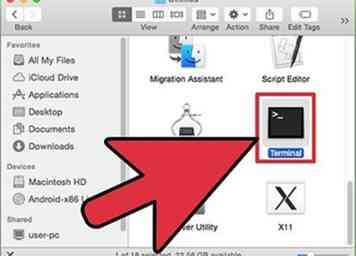 4 Ouvrez le terminal. Vous devrez utiliser le terminal pour ajuster certains paramètres de MacPorts. Vous pouvez ouvrir le terminal à partir du dossier Utilitaires.
4 Ouvrez le terminal. Vous devrez utiliser le terminal pour ajuster certains paramètres de MacPorts. Vous pouvez ouvrir le terminal à partir du dossier Utilitaires. -
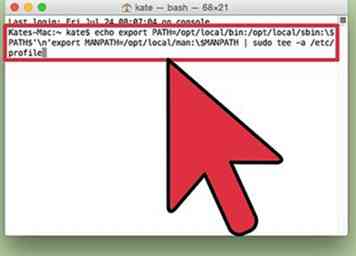 5 Copiez et collez la commande suivante. Collez cette commande dans la fenêtre Terminal et appuyez sur Retour:
5 Copiez et collez la commande suivante. Collez cette commande dans la fenêtre Terminal et appuyez sur Retour: echo export PATH = / opt / local / bin: / opt / local / sbin: \ $ PATH $ '\ n'export MANPATH = / opt / local / man: \ $ MANPATH | sudo tee -a / etc / profile
-
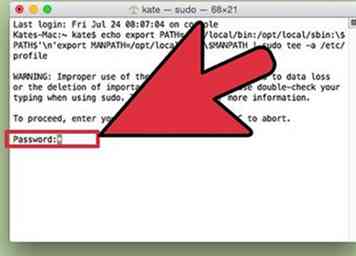 6 Entrez votre mot de passe administrateur. Votre mot de passe administrateur vous sera demandé avant que la commande puisse être exécutée. Vous ne verrez rien lorsque vous tapez le mot de passe. Appuyez sur Entrée après avoir fini de taper le mot de passe. Si vous n'avez pas de mot de passe associé au compte administrateur, le processus échouera.
6 Entrez votre mot de passe administrateur. Votre mot de passe administrateur vous sera demandé avant que la commande puisse être exécutée. Vous ne verrez rien lorsque vous tapez le mot de passe. Appuyez sur Entrée après avoir fini de taper le mot de passe. Si vous n'avez pas de mot de passe associé au compte administrateur, le processus échouera. -
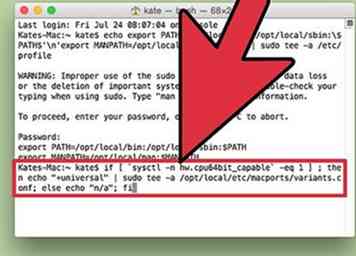 7 Copiez et collez la commande suivante. Cette commande indiquera aux MacPorts si vous avez ou non un système 64 bits. Collez la commande suivante et appuyez sur Retour:
7 Copiez et collez la commande suivante. Cette commande indiquera aux MacPorts si vous avez ou non un système 64 bits. Collez la commande suivante et appuyez sur Retour: if ['sysctl -n hw.cpu64bit_capable' -eq 1]; puis echo "+ universal" | sudo tee -a /a /local/etc/macports/variants.conf; sinon echo "n / a"; Fi
-
 8 Entrez la commande pour accepter la licence Xcode. Cette commande rapide indiquera à Xcode que vous acceptez le contrat de licence, ce qui vous permet de compiler du code. Fermez et rouvrez la fenêtre Terminal après avoir exécuté cette commande:
8 Entrez la commande pour accepter la licence Xcode. Cette commande rapide indiquera à Xcode que vous acceptez le contrat de licence, ce qui vous permet de compiler du code. Fermez et rouvrez la fenêtre Terminal après avoir exécuté cette commande: - sudo xcodebuild -license
-
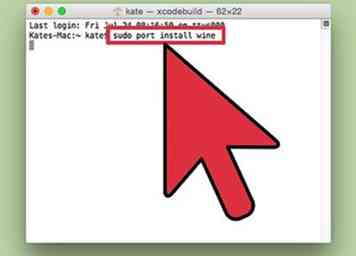 9 Entrez la commande pour installer wine. Une fois que vous avez rouvert la fenêtre Terminal, vous pouvez commencer à installer Wine. Vous pouvez être invité à nouveau pour le mot de passe administrateur. Le processus d'installation peut prendre un certain temps. Vous saurez que c'est terminé lorsque vous êtes retourné à l'entrée du terminal:
9 Entrez la commande pour installer wine. Une fois que vous avez rouvert la fenêtre Terminal, vous pouvez commencer à installer Wine. Vous pouvez être invité à nouveau pour le mot de passe administrateur. Le processus d'installation peut prendre un certain temps. Vous saurez que c'est terminé lorsque vous êtes retourné à l'entrée du terminal: - port sudo installe le vin
-
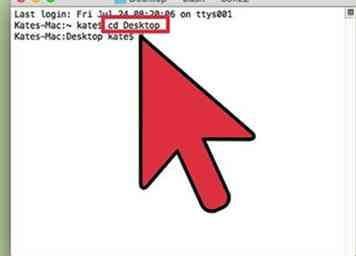 10 Accédez à l'emplacement du fichier EXE. Utilisez le CD commande pour naviguer jusqu'à l'emplacement où votre fichier EXE est stocké sur votre Mac. Vous devrez le faire via le terminal.
10 Accédez à l'emplacement du fichier EXE. Utilisez le CD commande pour naviguer jusqu'à l'emplacement où votre fichier EXE est stocké sur votre Mac. Vous devrez le faire via le terminal. -
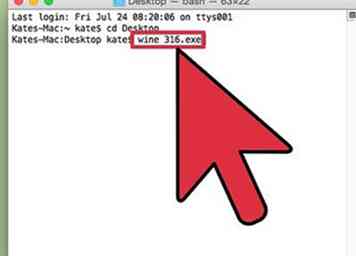 11 Utilisez wine pour exécuter le fichier EXE. Entrez la commande suivante pour exécuter un fichier EXE dans votre répertoire actuel. Remplacer nom de fichier avec le nom du fichier actuel:
11 Utilisez wine pour exécuter le fichier EXE. Entrez la commande suivante pour exécuter un fichier EXE dans votre répertoire actuel. Remplacer nom de fichier avec le nom du fichier actuel: - du vin nom de fichier.EXE
-
 12 Utilisez le programme comme vous le feriez normalement. Si le fichier EXE est un programme autonome, vous pourrez l’utiliser immédiatement. S'il s'agit d'un fichier d'installation pour un programme, vous pourrez parcourir les invites d'installation comme si vous utilisiez Windows.
12 Utilisez le programme comme vous le feriez normalement. Si le fichier EXE est un programme autonome, vous pourrez l’utiliser immédiatement. S'il s'agit d'un fichier d'installation pour un programme, vous pourrez parcourir les invites d'installation comme si vous utilisiez Windows. - Tous les programmes ne fonctionnent pas avec du vin. Pour une liste complète des programmes compatibles, visitez appdb.winehq.org.
-
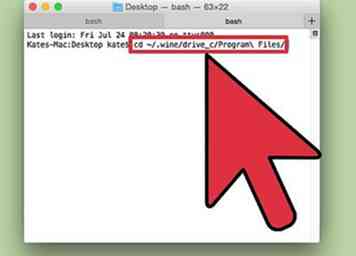 13 Programmes ouverts qui ont été installés. Si vous avez utilisé un fichier EXE pour installer un programme, vous devez utiliser wine pour exécuter le fichier du programme installé.
13 Programmes ouverts qui ont été installés. Si vous avez utilisé un fichier EXE pour installer un programme, vous devez utiliser wine pour exécuter le fichier du programme installé. - Type cd ~ / .wine / drive_c / Program \ Files / pour ouvrir le répertoire Program Files dans lequel vos programmes wine sont installés.
- Type ls pour voir une liste de tous vos programmes installés. Type CD nom du programme pour ouvrir le répertoire d'un programme. Si le répertoire du programme a un espace, vous devrez inclure un \ avant l'espace. Par exemple, Microsoft Office serait cd Microsoft \ Office.
- Type ls à nouveau dans le répertoire du programme pour trouver le fichier EXE.
- Type du vin nom de fichier.EXE pour exécuter le programme.
-
 14 Installer les librairies mono si le programme nécessite .NET. .NET est une bibliothèque de logiciels pour de nombreux programmes Windows et Mono est le remplacement open-source que Wine peut utiliser. Vous devez uniquement l'installer si vos programmes requièrent .NET.[2]
14 Installer les librairies mono si le programme nécessite .NET. .NET est une bibliothèque de logiciels pour de nombreux programmes Windows et Mono est le remplacement open-source que Wine peut utiliser. Vous devez uniquement l'installer si vos programmes requièrent .NET.[2] - Type port sudo installe winetricks et appuyez sur Retour.
- Type winetricks mono210 et appuyez sur Retour pour installer Mono.
Méthode trois sur trois:
Extraire des fichiers EXE
-
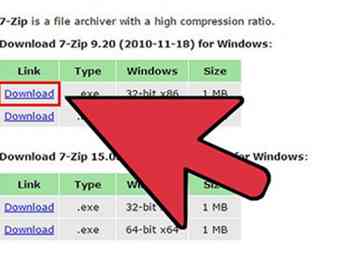 1 Téléchargez et installez 7-Zip. 7-Zip est un programme d'archivage open source gratuit qui peut ouvrir des fichiers EXE comme s'il s'agissait d'une archive comme un fichier ZIP ou RAR. Cela fonctionnera avec de nombreux fichiers EXE, mais pas tous.
1 Téléchargez et installez 7-Zip. 7-Zip est un programme d'archivage open source gratuit qui peut ouvrir des fichiers EXE comme s'il s'agissait d'une archive comme un fichier ZIP ou RAR. Cela fonctionnera avec de nombreux fichiers EXE, mais pas tous. - Vous pouvez télécharger 7-Zip à partir de 7-zip.org.
-
 2 Faites un clic droit sur le fichier EXE et sélectionnez "7-Zip" → "Ouvrir l'archive". Cela ouvrira le fichier EXE dans l'explorateur d'archive 7-Zip. Si vous ne disposez pas des options 7-Zip lorsque vous cliquez avec le bouton droit sur un fichier, ouvrez 7-Zip dans le menu Démarrer, puis recherchez le fichier EXE que vous souhaitez ouvrir.
2 Faites un clic droit sur le fichier EXE et sélectionnez "7-Zip" → "Ouvrir l'archive". Cela ouvrira le fichier EXE dans l'explorateur d'archive 7-Zip. Si vous ne disposez pas des options 7-Zip lorsque vous cliquez avec le bouton droit sur un fichier, ouvrez 7-Zip dans le menu Démarrer, puis recherchez le fichier EXE que vous souhaitez ouvrir. - 7-Zip ne peut pas ouvrir tous les fichiers EXE. Vous pouvez obtenir une erreur lors de la tentative d'ouverture de certains fichiers EXE. Vous pouvez essayer d'utiliser un programme d'archivage différent, tel que WinRAR, mais il est probable que vous ne pourrez pas ouvrir le fichier en raison de la manière dont il a été compilé à l'origine.
-
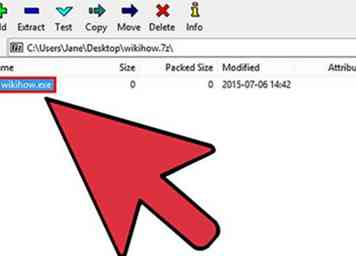 3 Recherchez le ou les fichiers à extraire. Lorsque vous ouvrez le fichier EXE dans 7-Zip, vous verrez une liste de fichiers et de dossiers que le fichier EXE contient. Vous pouvez double-cliquer sur les dossiers pour voir les fichiers stockés à l'intérieur. Vous pouvez sélectionner plusieurs fichiers en maintenant la touche Ctrl enfoncée et en cliquant sur chacun d'eux.
3 Recherchez le ou les fichiers à extraire. Lorsque vous ouvrez le fichier EXE dans 7-Zip, vous verrez une liste de fichiers et de dossiers que le fichier EXE contient. Vous pouvez double-cliquer sur les dossiers pour voir les fichiers stockés à l'intérieur. Vous pouvez sélectionner plusieurs fichiers en maintenant la touche Ctrl enfoncée et en cliquant sur chacun d'eux. -
 4 Cliquez sur le bouton "Extraire" après avoir sélectionné les fichiers. Vous serez invité à sélectionner un emplacement, par défaut, au même emplacement que le fichier EXE.
4 Cliquez sur le bouton "Extraire" après avoir sélectionné les fichiers. Vous serez invité à sélectionner un emplacement, par défaut, au même emplacement que le fichier EXE.
Facebook
Twitter
Google+
 Minotauromaquia
Minotauromaquia
 1 Double-cliquez sur un fichier EXE pour l'exécuter. Les fichiers EXE sont des fichiers exécutables Windows et sont conçus pour être exécutés en tant que programmes. Double-cliquer sur un fichier EXE le lance.
1 Double-cliquez sur un fichier EXE pour l'exécuter. Les fichiers EXE sont des fichiers exécutables Windows et sont conçus pour être exécutés en tant que programmes. Double-cliquer sur un fichier EXE le lance. 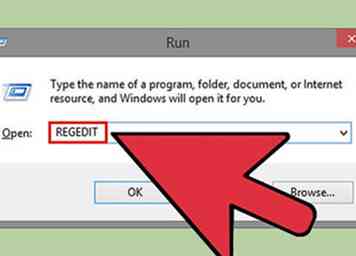 2 Ouvrez l'éditeur de registre si vous ne pouvez pas exécuter de fichiers EXE. Si vous obtenez des messages d'erreur lorsque vous essayez d'exécuter un fichier EXE ou que rien ne se produit, il peut y avoir un problème avec vos paramètres de registre Windows. Modifier votre base de registre peut sembler un peu intimidant, mais cela ne devrait prendre que quelques minutes.[1]
2 Ouvrez l'éditeur de registre si vous ne pouvez pas exécuter de fichiers EXE. Si vous obtenez des messages d'erreur lorsque vous essayez d'exécuter un fichier EXE ou que rien ne se produit, il peut y avoir un problème avec vos paramètres de registre Windows. Modifier votre base de registre peut sembler un peu intimidant, mais cela ne devrait prendre que quelques minutes.[1]  3 Aller vers
3 Aller vers  4 Cliquez avec le bouton droit sur l'entrée "(Par défaut)" et sélectionnez "Modifier". Cela ouvrira une nouvelle fenêtre.
4 Cliquez avec le bouton droit sur l'entrée "(Par défaut)" et sélectionnez "Modifier". Cela ouvrira une nouvelle fenêtre.  5 Type
5 Type 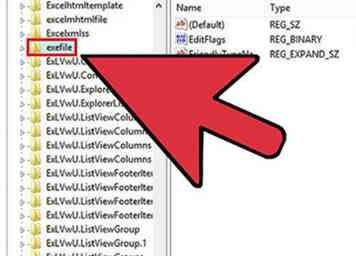 6 Aller vers
6 Aller vers  7 Cliquez avec le bouton droit sur l'entrée "(Par défaut)" et sélectionnez "Modifier". Cela ouvrira une nouvelle fenêtre.
7 Cliquez avec le bouton droit sur l'entrée "(Par défaut)" et sélectionnez "Modifier". Cela ouvrira une nouvelle fenêtre. 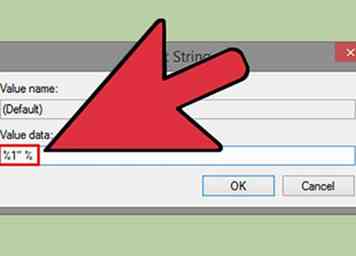 8 Entrer
8 Entrer 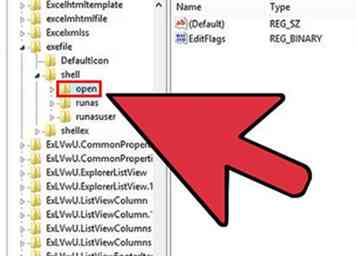 9 Aller vers
9 Aller vers  10 Cliquez avec le bouton droit sur l'entrée "(Par défaut)" et sélectionnez "Modifier". Cela ouvrira une nouvelle fenêtre.
10 Cliquez avec le bouton droit sur l'entrée "(Par défaut)" et sélectionnez "Modifier". Cela ouvrira une nouvelle fenêtre. 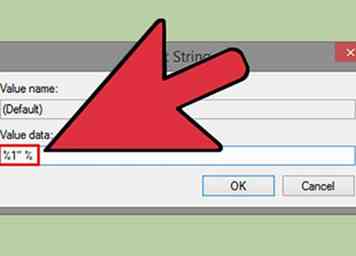 11 Entrer
11 Entrer 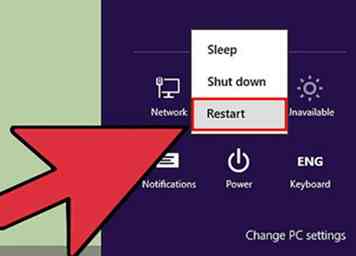 12 Redémarrez votre ordinateur. Après avoir modifié les trois entrées ci-dessus, fermez l'Éditeur du Registre et redémarrez votre ordinateur. Vous devriez pouvoir ouvrir à nouveau les fichiers EXE. Il est fortement recommandé d'essayer de trouver la cause de ce problème en premier lieu. Vous pourriez être infecté par un virus ou un logiciel malveillant, ce qui pourrait causer le même problème à l'avenir. Cliquez ici pour obtenir des instructions sur la recherche et la suppression de virus.
12 Redémarrez votre ordinateur. Après avoir modifié les trois entrées ci-dessus, fermez l'Éditeur du Registre et redémarrez votre ordinateur. Vous devriez pouvoir ouvrir à nouveau les fichiers EXE. Il est fortement recommandé d'essayer de trouver la cause de ce problème en premier lieu. Vous pourriez être infecté par un virus ou un logiciel malveillant, ce qui pourrait causer le même problème à l'avenir. Cliquez ici pour obtenir des instructions sur la recherche et la suppression de virus. 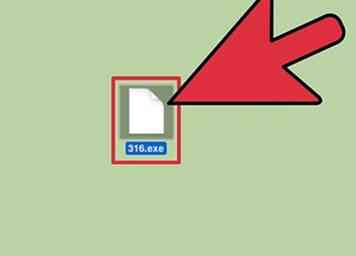 1 Comprendre le processus Les fichiers EXE ne sont pas conçus pour OS X, vous devrez donc utiliser un logiciel spécial pour les faire fonctionner. Vous allez installer l'utilitaire open-source "wine", qui ajoute un "wrapper" Windows au fichier EXE, lui donnant accès aux fichiers Windows essentiels qu'il doit exécuter. L'utilitaire wine ne fonctionne pas avec tous les fichiers EXE Windows et certains programmes fonctionnent mieux que d'autres. Vous n'avez pas besoin d'un disque Windows pour installer Wine.
1 Comprendre le processus Les fichiers EXE ne sont pas conçus pour OS X, vous devrez donc utiliser un logiciel spécial pour les faire fonctionner. Vous allez installer l'utilitaire open-source "wine", qui ajoute un "wrapper" Windows au fichier EXE, lui donnant accès aux fichiers Windows essentiels qu'il doit exécuter. L'utilitaire wine ne fonctionne pas avec tous les fichiers EXE Windows et certains programmes fonctionnent mieux que d'autres. Vous n'avez pas besoin d'un disque Windows pour installer Wine. 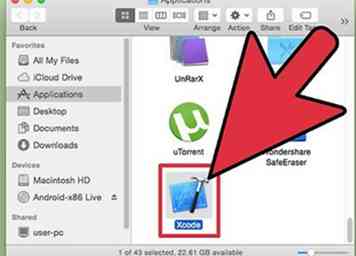 2 Téléchargez et installez Xcode depuis le Mac App Store. Ceci est un outil de développement gratuit requis pour compiler du code logiciel. Vous ne l’utiliserez pas directement, mais les outils que vous installerez pour ouvrir les fichiers EXE en dépendent.
2 Téléchargez et installez Xcode depuis le Mac App Store. Ceci est un outil de développement gratuit requis pour compiler du code logiciel. Vous ne l’utiliserez pas directement, mais les outils que vous installerez pour ouvrir les fichiers EXE en dépendent.  3 Téléchargez et installez MacPorts. Ceci est un utilitaire gratuit qui simplifie le processus de compilation, que vous utiliserez pour créer votre version de Wine. Vous pouvez télécharger MacPorts à partir de macports.org/install.php. Cliquez sur le lien correspondant à la version d'OS X que vous utilisez, puis double-cliquez sur le fichier .pkg téléchargé sur votre ordinateur pour installer MacPorts.
3 Téléchargez et installez MacPorts. Ceci est un utilitaire gratuit qui simplifie le processus de compilation, que vous utiliserez pour créer votre version de Wine. Vous pouvez télécharger MacPorts à partir de macports.org/install.php. Cliquez sur le lien correspondant à la version d'OS X que vous utilisez, puis double-cliquez sur le fichier .pkg téléchargé sur votre ordinateur pour installer MacPorts. 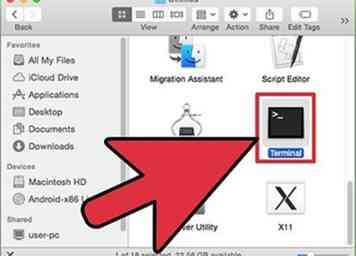 4 Ouvrez le terminal. Vous devrez utiliser le terminal pour ajuster certains paramètres de MacPorts. Vous pouvez ouvrir le terminal à partir du dossier Utilitaires.
4 Ouvrez le terminal. Vous devrez utiliser le terminal pour ajuster certains paramètres de MacPorts. Vous pouvez ouvrir le terminal à partir du dossier Utilitaires. 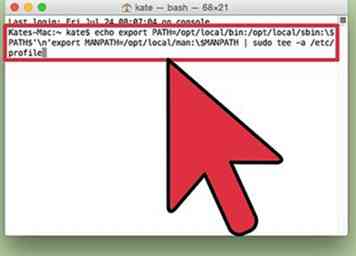 5 Copiez et collez la commande suivante. Collez cette commande dans la fenêtre Terminal et appuyez sur Retour:
5 Copiez et collez la commande suivante. Collez cette commande dans la fenêtre Terminal et appuyez sur Retour: 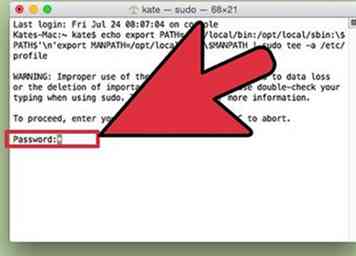 6 Entrez votre mot de passe administrateur. Votre mot de passe administrateur vous sera demandé avant que la commande puisse être exécutée. Vous ne verrez rien lorsque vous tapez le mot de passe. Appuyez sur Entrée après avoir fini de taper le mot de passe. Si vous n'avez pas de mot de passe associé au compte administrateur, le processus échouera.
6 Entrez votre mot de passe administrateur. Votre mot de passe administrateur vous sera demandé avant que la commande puisse être exécutée. Vous ne verrez rien lorsque vous tapez le mot de passe. Appuyez sur Entrée après avoir fini de taper le mot de passe. Si vous n'avez pas de mot de passe associé au compte administrateur, le processus échouera. 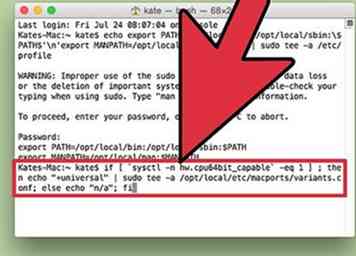 7 Copiez et collez la commande suivante. Cette commande indiquera aux MacPorts si vous avez ou non un système 64 bits. Collez la commande suivante et appuyez sur Retour:
7 Copiez et collez la commande suivante. Cette commande indiquera aux MacPorts si vous avez ou non un système 64 bits. Collez la commande suivante et appuyez sur Retour:  8 Entrez la commande pour accepter la licence Xcode. Cette commande rapide indiquera à Xcode que vous acceptez le contrat de licence, ce qui vous permet de compiler du code. Fermez et rouvrez la fenêtre Terminal après avoir exécuté cette commande:
8 Entrez la commande pour accepter la licence Xcode. Cette commande rapide indiquera à Xcode que vous acceptez le contrat de licence, ce qui vous permet de compiler du code. Fermez et rouvrez la fenêtre Terminal après avoir exécuté cette commande: 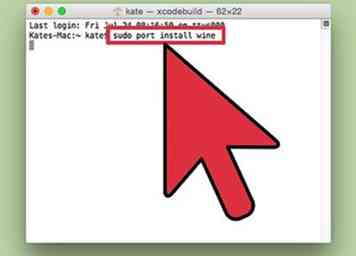 9 Entrez la commande pour installer wine. Une fois que vous avez rouvert la fenêtre Terminal, vous pouvez commencer à installer Wine. Vous pouvez être invité à nouveau pour le mot de passe administrateur. Le processus d'installation peut prendre un certain temps. Vous saurez que c'est terminé lorsque vous êtes retourné à l'entrée du terminal:
9 Entrez la commande pour installer wine. Une fois que vous avez rouvert la fenêtre Terminal, vous pouvez commencer à installer Wine. Vous pouvez être invité à nouveau pour le mot de passe administrateur. Le processus d'installation peut prendre un certain temps. Vous saurez que c'est terminé lorsque vous êtes retourné à l'entrée du terminal: 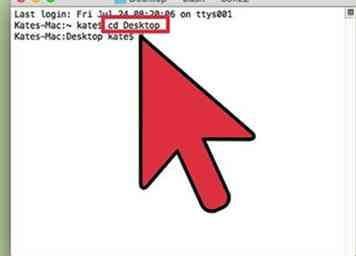 10 Accédez à l'emplacement du fichier EXE. Utilisez le CD commande pour naviguer jusqu'à l'emplacement où votre fichier EXE est stocké sur votre Mac. Vous devrez le faire via le terminal.
10 Accédez à l'emplacement du fichier EXE. Utilisez le CD commande pour naviguer jusqu'à l'emplacement où votre fichier EXE est stocké sur votre Mac. Vous devrez le faire via le terminal. 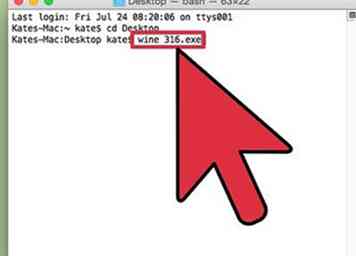 11 Utilisez wine pour exécuter le fichier EXE. Entrez la commande suivante pour exécuter un fichier EXE dans votre répertoire actuel. Remplacer nom de fichier avec le nom du fichier actuel:
11 Utilisez wine pour exécuter le fichier EXE. Entrez la commande suivante pour exécuter un fichier EXE dans votre répertoire actuel. Remplacer nom de fichier avec le nom du fichier actuel:  12 Utilisez le programme comme vous le feriez normalement. Si le fichier EXE est un programme autonome, vous pourrez l’utiliser immédiatement. S'il s'agit d'un fichier d'installation pour un programme, vous pourrez parcourir les invites d'installation comme si vous utilisiez Windows.
12 Utilisez le programme comme vous le feriez normalement. Si le fichier EXE est un programme autonome, vous pourrez l’utiliser immédiatement. S'il s'agit d'un fichier d'installation pour un programme, vous pourrez parcourir les invites d'installation comme si vous utilisiez Windows. 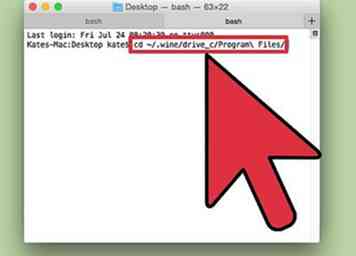 13 Programmes ouverts qui ont été installés. Si vous avez utilisé un fichier EXE pour installer un programme, vous devez utiliser wine pour exécuter le fichier du programme installé.
13 Programmes ouverts qui ont été installés. Si vous avez utilisé un fichier EXE pour installer un programme, vous devez utiliser wine pour exécuter le fichier du programme installé.  14 Installer les librairies mono si le programme nécessite .NET. .NET est une bibliothèque de logiciels pour de nombreux programmes Windows et Mono est le remplacement open-source que Wine peut utiliser. Vous devez uniquement l'installer si vos programmes requièrent .NET.[2]
14 Installer les librairies mono si le programme nécessite .NET. .NET est une bibliothèque de logiciels pour de nombreux programmes Windows et Mono est le remplacement open-source que Wine peut utiliser. Vous devez uniquement l'installer si vos programmes requièrent .NET.[2] 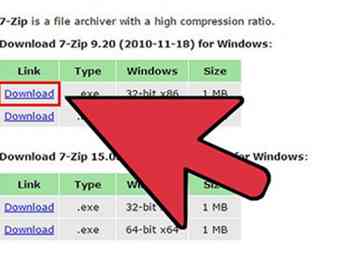 1 Téléchargez et installez 7-Zip. 7-Zip est un programme d'archivage open source gratuit qui peut ouvrir des fichiers EXE comme s'il s'agissait d'une archive comme un fichier ZIP ou RAR. Cela fonctionnera avec de nombreux fichiers EXE, mais pas tous.
1 Téléchargez et installez 7-Zip. 7-Zip est un programme d'archivage open source gratuit qui peut ouvrir des fichiers EXE comme s'il s'agissait d'une archive comme un fichier ZIP ou RAR. Cela fonctionnera avec de nombreux fichiers EXE, mais pas tous.  2 Faites un clic droit sur le fichier EXE et sélectionnez "7-Zip" → "Ouvrir l'archive". Cela ouvrira le fichier EXE dans l'explorateur d'archive 7-Zip. Si vous ne disposez pas des options 7-Zip lorsque vous cliquez avec le bouton droit sur un fichier, ouvrez 7-Zip dans le menu Démarrer, puis recherchez le fichier EXE que vous souhaitez ouvrir.
2 Faites un clic droit sur le fichier EXE et sélectionnez "7-Zip" → "Ouvrir l'archive". Cela ouvrira le fichier EXE dans l'explorateur d'archive 7-Zip. Si vous ne disposez pas des options 7-Zip lorsque vous cliquez avec le bouton droit sur un fichier, ouvrez 7-Zip dans le menu Démarrer, puis recherchez le fichier EXE que vous souhaitez ouvrir. 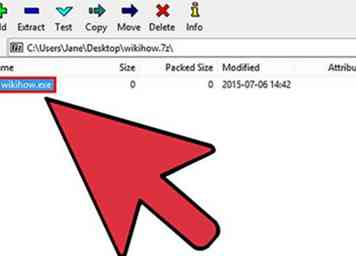 3 Recherchez le ou les fichiers à extraire. Lorsque vous ouvrez le fichier EXE dans 7-Zip, vous verrez une liste de fichiers et de dossiers que le fichier EXE contient. Vous pouvez double-cliquer sur les dossiers pour voir les fichiers stockés à l'intérieur. Vous pouvez sélectionner plusieurs fichiers en maintenant la touche Ctrl enfoncée et en cliquant sur chacun d'eux.
3 Recherchez le ou les fichiers à extraire. Lorsque vous ouvrez le fichier EXE dans 7-Zip, vous verrez une liste de fichiers et de dossiers que le fichier EXE contient. Vous pouvez double-cliquer sur les dossiers pour voir les fichiers stockés à l'intérieur. Vous pouvez sélectionner plusieurs fichiers en maintenant la touche Ctrl enfoncée et en cliquant sur chacun d'eux.  4 Cliquez sur le bouton "Extraire" après avoir sélectionné les fichiers. Vous serez invité à sélectionner un emplacement, par défaut, au même emplacement que le fichier EXE.
4 Cliquez sur le bouton "Extraire" après avoir sélectionné les fichiers. Vous serez invité à sélectionner un emplacement, par défaut, au même emplacement que le fichier EXE.